Az Amazon Echo Sound kijavításának 7 legjobb módja
Vegyes Cikkek / / April 03, 2023
Az Amazon Echo intelligens hangszórók számos árajánlatban kaphatók. Ez ideális és megfizethető katalizátorrá teszi őket az intelligens otthonok automatizálásához. Azonban nem minden működik a várt módon. Néha, a Az Amazon Echo elakad a kék fényben, Az Alexa képességei nem működnek, vagy a zene hangja folyamatosan elhallgat. Ha gyakran szembesül ez utóbbival, itt vannak a legjobb módszerek az Amazon Echo hang javítására, amely folyamatosan kiküszöböli a hibákat.

Az Alexa hangszóró folyamatos kivágása rossz szájízt hagyhat maga után. Nem élvezheti kedvenc Spotify-ját ill YouTube Music lejátszási listák az Echo-n. Az Alexa parancsait sem hallja megfelelően. Javítsuk ki a problémát egyszer és mindenkorra.
1. Ellenőrizze az internetkapcsolatot
Az Amazon Echo aktív internetkapcsolatot igényel a dalok pufferelés nélküli lejátszásához. Ha a csatlakoztatott Wi-Fi hálózat működik, ideje csatlakozni egy másik Wi-Fi-hez. Íme, mit kell tennie.
Jegyzet: Mivel már használja az Amazon Echo-t otthon vagy az irodában, be kell állítania az eszközt az Alexa alkalmazásban. Ha még nem állította be, töltse le az Alexa alkalmazást mobiljára, és kövesse a képernyőn megjelenő utasításokat a folyamat befejezéséhez.
1. lépés: Töltse le az Alexa alkalmazást Android vagy iPhone készülékére.
Töltse le az Alexát Androidra
Töltse le az Alexát iPhone-ra
2. lépés: Állítsa be az Amazon Echo eszközt (ha még nem tette meg).
3. lépés: Lépjen az „Eszközök” fülre.

4. lépés: Válassza ki az Echo hangszórót.

5. lépés: Érintse meg a Beállítások fogaskerék ikont a jobb felső sarokban.
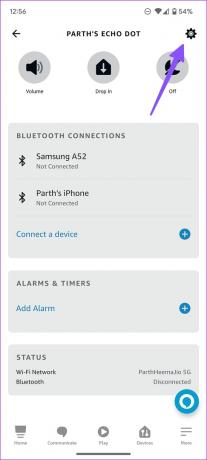
6. lépés: Győződjön meg arról, hogy működő Wi-Fi hálózathoz csatlakozik. Másik Wi-Fi hálózathoz való csatlakozáshoz érintse meg a „Módosítás” gombot.

Próbáljon meg egy 5 GHz-es frekvenciasávhoz csatlakozni a 2,4 GHz-es helyett a nagyobb sávszélesség és a zökkenőmentes streamelés érdekében.
2. Streamelj zenét Bluetooth-on keresztül
Lassú Wi-Fi kapcsolat esetén előfordulhat, hogy az Alexa nehezen hallja meg a parancsokat, ami a zenehallgatási problémákhoz vezethet. Bluetooth-on keresztül csatlakoztathatja okostelefonját az Echo hangszóróhoz, és dalokat játszhat.
1. lépés: Nyissa meg az Eszközök lapot az Alexa Android- vagy iPhone-alkalmazásban (lásd a fenti lépéseket).
2. lépés: Válassza ki az Echo eszközt.

3. lépés: Érintse meg az „Eszköz csatlakoztatása” lehetőséget.
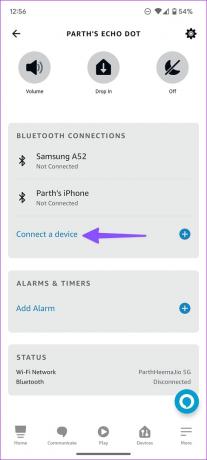
Csatlakoztassa telefonját vagy táblagépét Bluetooth-on keresztül, és streamelje kedvenc Apple Music lejátszási listáit.
3. Hangbeállítások módosítása
Alapértelmezés szerint az Amazon Echo hangszóró kiegyensúlyozott hangjelzéssel rendelkezik mély, közép és magas hangokban. Lehet, hogy nem minden zenetípushoz alkalmas. A hangbeállításokat az Alexa alkalmazásból módosíthatja.
1. lépés: Nyissa meg az Alexa alkalmazást, és válassza ki Amazon Echo eszközét az Eszközök lapon (ellenőrizze a fenti lépéseket).
2. lépés: Koppintson a Beállítások fogaskerékre a jobb felső sarokban.
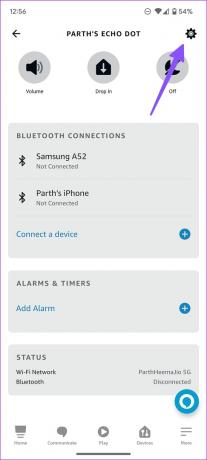
3. lépés: Válassza a „Hangbeállítások” lehetőséget.

4. lépés: Végezze el a megfelelő módosításokat a Bass, Midrange és Treble csúszkákon a következő menüből.

4. Ellenőrizze a Streaming szolgáltatást a telefonon
Ha az Ön által előnyben részesített zenei streaming szolgáltatás problémába ütközik, az Amazon Echo hangzása folyamatosan leáll. Nyissa meg a telefont, és ellenőrizze a hálózati kapcsolatot. Indítani is kellene Spotify vagy Amazon Music és ellenőrizze a dalok streamelésével kapcsolatos problémákat.
5. Ellenőrizze a fizikai és vízkárosodást
Kisded nemrég ledobta az Amazon Echo-t? Vagy valaki véletlenül vizet öntött rá? Az Amazon Echo intelligens hangszórók nem vízállóak, és nem rendelkeznek IP-besorolással sem. Fizikai vagy vízi károk miatt előfordulhat, hogy az Alexa-meghajtású hangszóró folyamatosan elhallgatja a zenét. Itt az ideje, hogy időpontot foglaljon a legközelebbi szervizbe, és ellenőriztesse a készüléket egy szakértővel.
6. Regisztrálja Amazon-fiókját
Hitelesítési hiba miatt előfordulhat, hogy az Alexa hangja továbbra is elhallgat. Törölheti fiókja regisztrációját, és újra hozzáadhatja.
1. lépés: Nyissa meg az Alexa alkalmazást, és lépjen az Eszközök fülre az Amazon Echo Dot kiválasztásához (ellenőrizze a fenti lépéseket).
2. lépés: Görgessen le, válassza a „Regisztráció törlése” lehetőséget, és erősítse meg döntését.
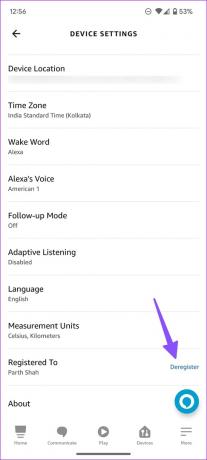
3. lépés: Kövesse a képernyőn megjelenő utasításokat az Amazon-fiók újbóli regisztrálásához.

7. Állítsa vissza az Amazon Echo-t
Ha egyik trükk sem működik, alaphelyzetbe állíthatja az Amazon Echo-t, hogy visszaállítsa a gyári beállításokra. Az Amazon intelligens hangszóró visszaállításának lépései modellenként eltérőek. Jelenleg a következőképpen állíthatja vissza az Echo-t (3rd vagy 4th generáció). tudsz nézze meg a többi eszközre vonatkozó részletes utasításokat az Amazon támogatási oldalán.
1. lépés: Nyomja meg és tartsa lenyomva az Action gombot 20 másodpercig.
2. lépés: Várja meg, amíg a fénygyűrű kialszik, majd újra bekapcsol.
3. lépés: Miután az eszköz belép a beállítási módba, kövesse az utasításokat az újbóli beállításhoz.
Távolítsa el a hanghibákat az Amazon Echo-n
Az Amazon Echo erős hangszóróval rendelkezik, amellyel kedvenc lejátszási listáit otthoni munkák közben is élvezheti. Az Alexa folyamatosan elhallgató zenéje kellemetlen élményben lehet része. Melyik trükk vált be nálad? Ossza meg velünk megállapításait az alábbi megjegyzésekben.
Utolsó frissítés: 2022. október 19
A fenti cikk olyan társult linkeket tartalmazhat, amelyek segítenek a Guiding Tech támogatásában. Ez azonban nem befolyásolja szerkesztői integritásunkat. A tartalom elfogulatlan és hiteles marad.
Írta
Parth Shah
Parth korábban az EOTO.tech-nél dolgozott a technológiai hírekről. Jelenleg szabadúszóként dolgozik a Guiding Technél, ahol alkalmazások összehasonlításáról, oktatóanyagokról, szoftvertippekről és trükkökről ír, és mélyen belemerül az iOS, Android, macOS és Windows platformokba.

